Manual d’ús de l’Apple TV 4K
- Et donem la benvinguda
- Novetats del tvOS 26
-
-
- Reproduir àudio i vídeo en línia a l’Apple TV 4K
- Utilitzar el HomePod o altaveus compatibles amb l’AirPlay amb l’Apple TV 4K
- Utilitzar els AirPods o els Beats amb l’Apple TV 4K
- Connectar dispositius Bluetooth
- Utilitzar l’iPhone, l’iPad o l’Apple Watch com a comandament
- Gestionar les trucades entrants de l’iPhone
- Utilitzar l’iPhone o l’iPad com a teclat
- Utilitzar l’iPhone o l’iPad com a càmera
- Utilitzar Siri en altres dispositius per controlar l’Apple TV 4K
-
-
- Visió general de l’app TV
- Navegar per l’app Apple TV
- Subscriure’s a l’Apple TV, a l’MLS Season Pass o un canal
- Començar a mirar contingut a la pantalla d’inici
- Controlar la reproducció de vídeo
- Buscar a l’app Apple TV
- Mirar Apple Originals
- Mirar l’MLS
- Mirar esports
- Comprar o llogar pel·lícules o sèries
- Veure les pel·lícules i sèries de la teva biblioteca
- Gestionar les recomanacions
- Ajustar la configuració de l’app TV
-
- Visió general de l’app Música
- Subscriure’s a l’Apple Music
- Començar a escoltar contingut a la pantalla d’inici
- Controlar la reproducció de música
- Buscar cançons, artistes i àlbums
- Descobrir música nova
- Sobre Canta a l’Apple Music
- Escolta música amb altres persones utilitzant el SharePlay
- Escoltar emissores de ràdio
- Mirar videoclips
- Explorar la música de la biblioteca
- Veure què escolten els teus amics
- Gestionar les recomanacions
- Ajustar la configuració de l’app Música
- Cantar
-
- Visió general de l’app Fitnes
- Connectar l’Apple Watch o l’iPhone
- Subscriure’s a l’Apple Fitness+
- Començar a entrenar‑se a la pantalla “Per a tu”
- Veure detalls de l’entrenament i controlar la reproducció
- Explorar o buscar entrenaments
- Desar entrenaments per a més endavant
- Combinar entrenaments amb piles
- Consultar i gestionar els plans del Fitness+
- Entrenar amb altres persones utilitzant el SharePlay
- App Store
- Buscar
-
-
- Ajustar la configuració del comandament
- Alliberar espai
- Canviar la configuració de la xarxa Wi-Fi
- Canviar la configuració de l’inici de sessió únic
- Ajustar la configuració dels perfils i els comptes
- Ajustar la configuració d’apps concretes
- Ajustar la configuració de l’AirPlay i l’app Casa
- Ajustar la configuració de Siri
- Ajustar la configuració de la privacitat
- Copyright i marques registrades
Afegir una drecera d’accessibilitat a l’Apple TV 4K
Pots utilitzar dreceres d’accessibilitat per activar o desactivar funcions d’accessibilitat ràpidament sense haver d’obrir l’app Configuració. Després d’afegir una drecera d’accessibilitat, pots activar-la o desactivar-la amb el comandament.
Afegir dreceres d’accessibilitat
Ves a l’app Configuració
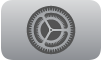 de l’Apple TV 4K.
de l’Apple TV 4K.Ves a Accessibilitat > Drecera d’accessibilitat, i selecciona una drecera per afegir‑la a la llista de dreceres d’accessibilitat o per eliminar‑la.
Utilitzar la drecera d’accessibilitat
Per obrir una drecera d’accessibilitat a l’Apple TV 4K, fes una d’aquestes accions:
Prem tres vegades
 o
o 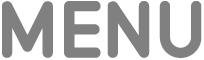 al comandament.
al comandament.Si només tens una drecera activada, s’activa o desactiva immediatament.
Si tens més d’una drecera per activada, apareixerà una llista de dreceres; selecciona’n una per activar‑la o desactivar‑la.
Mantén premut
 al comandament per obrir el centre de control, selecciona
al comandament per obrir el centre de control, selecciona  i, tot seguit, selecciona una drecera per activar‑la o desactivar‑la.
i, tot seguit, selecciona una drecera per activar‑la o desactivar‑la.També pots seleccionar “Ves a la configuració” per accedir al menú de dreceres d’accessibilitat.
Editar l’ordre de les dreceres d’accessibilitat
Ves a l’app Configuració
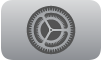 de l’Apple TV 4K.
de l’Apple TV 4K.Ves a Accessibilitat > Drecera d’accessibilitat i selecciona “Edita”.
Selecciona
 que hi ha al costat de la drecera que vols traslladar.
que hi ha al costat de la drecera que vols traslladar.Utilitza el centre del clickpad o la superfície tàctil del comandament per arrossegar la drecera a la nova ubicació dins de la llista i, seguidament, prem el centre del clickpad o la superfície tàctil per col·locar‑la.
Selecciona “Fet” per aplicar els canvis.
L’ordre de les dreceres d’accessibilitat determina com es mostren quan n’obres una o selecciones ![]() al centre de control.
al centre de control.